
PDFが文字化けする主な原因は、フォントの埋め込みがない・特殊フォント・日本語フォントの非対応など。PDF再作成時にフォントを埋め込むことで防止できる。常時フォント埋め込み設定を有効にして、特殊フォントではなく標準フォントを使用するとよい。
目次
受け取ったPDFファイルを開いたが、文字化けして読めないという経験をしたことがある人も多いのではないだろうか。
PDFファイルは、端末やOSの種類に関係なく見ることができる非常に便利な形式で、広く利用されているが、状況によっては文字化けが発生することがある。
本記事では、PDFファイルが文字化けする原因と対策方法などについて解説する。
PDFが文字化けするとはどういう現象か
PDFの文字化けにはどのようなパターンが多いのか、また文字化けすることでどのようなリスクがあるのかを見ていこう。
■文字化けのよくあるパターン
PDFのよくある文字化けには大きく3つのパターンがある。
1.文字が四角になる
入力した文字が四角になって並んでいるため、読めなくなってしまう。
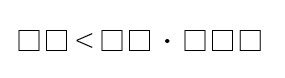
2.文字が記号や英数字になる
ランダムに配置された記号や英数字などになり、元の文字がわからなくなる。
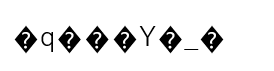
3.文字の一部分が空白になる
文字列の中の一部分が抜けて、空白になるケースもある。場合によっては気づかずに渡してしまうこともあるだろう。

■文字化けが引き起こす業務上のリスク
PDFの文字化けは、見た目上の問題だけでなく、信頼失墜や再送依頼による業務手戻りが発生するリスクがある。
契約書などの重要な書類であれば、慎重に確認して送付する必要がある。
PDFが文字化けする主な原因
文字化けが発生する原因が分かれば対処がしやすい。ここでは、文字化け発生の主な原因を紹介しよう。
■フォントの埋め込みがない
最も多い原因は、PDF作成時に使用されたフォントがファイル内に埋め込まれていないことだ。フォントの埋め込みがなければ、受け取り側の環境に同じフォントがないと文字化けが発生する。
■特殊フォントや日本語フォントが非対応
特殊フォントを使った書類は、受け取り側の環境で同じフォントがインストールされていなければ文字化けする可能性が高い。特に、日本語フォントは埋め込みが制限されることがあるので、外国の相手とのやりとりには注意が必要だ。
■PDFの作成方法による違い
Microsoft WordやExcelから直接PDFとして保存した場合と、仮想プリンタ管理ソフトを使って印刷形式でPDF化した場合では、フォントの処理方法に違いがあり文字化けにつながるケースが考えられる。
■OS・環境の違い
PDFを作成したPCと閲覧環境が異なる場合、文字コードやフォントの管理の仕方などで微妙な差が生じてPDFの文字化けの原因となる。WindowsとMacでやりとりする際などに発生しやすい。
PDFの文字化けを解消する対処法
文字化けが発生した場合でも、対処法を知っておくと安心だ。以下で紹介する方法を確認しておこう。
■フォントを埋め込んでPDFを再作成する
フォントを埋め込んでPDFを再作成する。保存時の「オプション」から「フォントを埋め込む」設定で保存すれば、他の環境でも正しく表示されやすくなる可能性がある。
Wordの文書をPDF変換する際にフォントを埋め込む手順を、例として紹介しよう。
手順1:「ファイル」を選択する
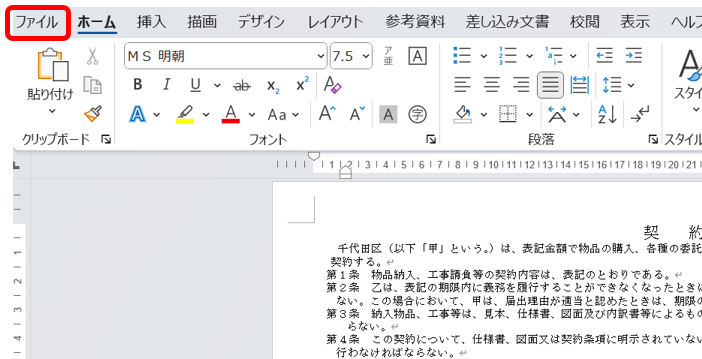
手順2:「その他」の「オプション」を開く
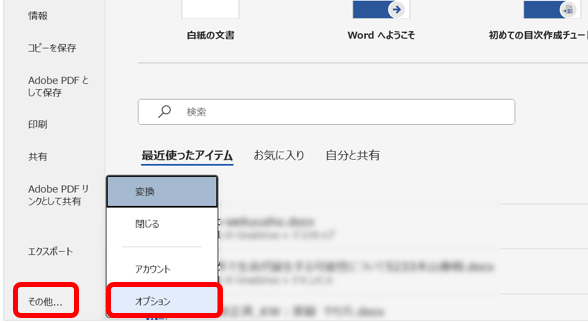
手順3:「保存」をクリックし、「ファイルにフォントを埋め込む」にチェックを入れる
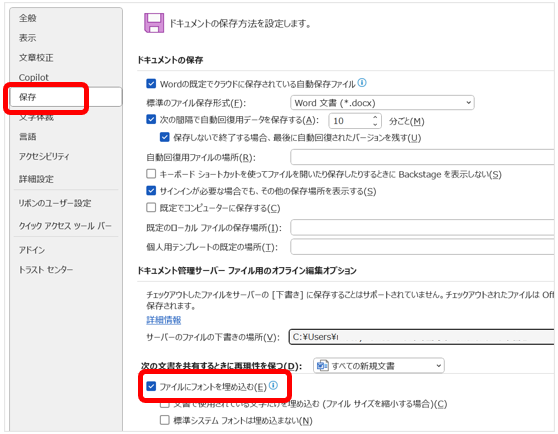
■オンラインツールやPDF変換ソフトの活用
オンライン変換ツールを利用すれば、別のPDFエンジンで再作成できる場合がある。
ここでは代表的なPDF変換ツールを紹介しよう。
PDFelement
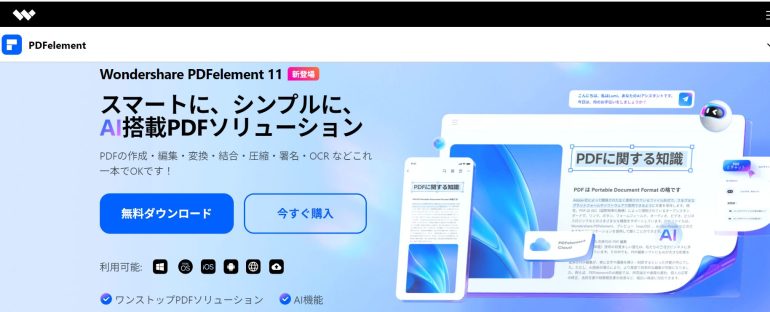
操作が簡単でわかりやすい。Wordと同じような感覚で操作できる。
iLovePDF
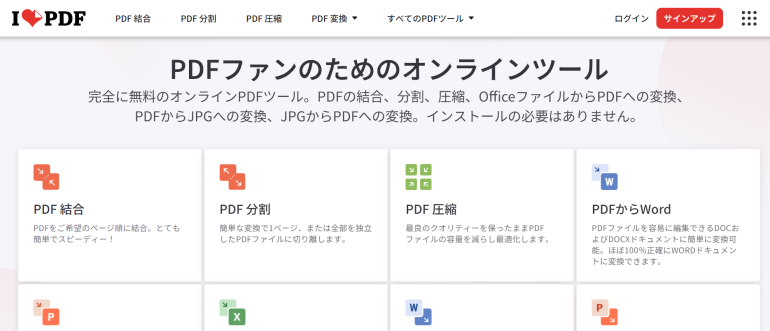
無料で使えるPDF変換ツール。インストールも不要ですぐに利用できる。
■PDF閲覧ソフトを変更してみる
Adobe Reader以外のFoxit Readerやブラウザ上のPDFビューアなど、閲覧環境を変えることで文字化けが解消されるケースがある。
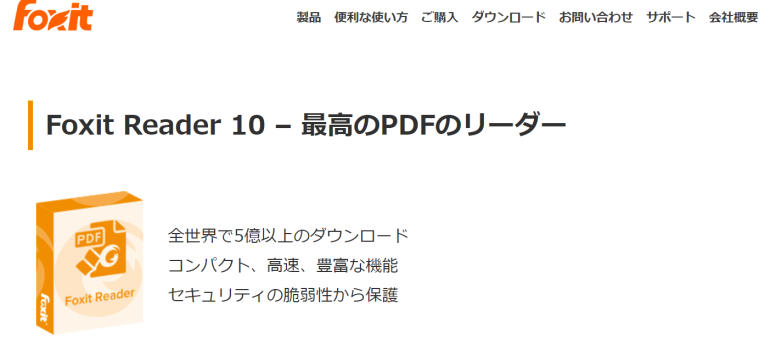
PDF文字化けを防ぐための事前対策
PDFの文字化けが発生すると、確認のやりとりなど余計な手間が発生する。事前に対策をしておくのが賢明だ。ここでは、具体的な事前対策を紹介する。
■常にフォント埋め込み設定をONにする
WordやPowerPointの場合はあらかじめ、フォント埋め込みの設定をデフォルトにし、PDF化する際の見逃しを最小限に抑える。
■標準フォントを使用するよう心がける
標準フォントは広く使用される環境があり、文字化けリスクが低くなる。特別なフォントは極力使用しない。
■他環境での読み込み確認を行う
外部に配布する際は、他端末やOSでの読み取り確認がおすすめだ。特に重要な書類の場合はやっておくと安心できる。















 DIME MAGAZINE
DIME MAGAZINE













